近期也想试一试这款自诩为“The Best Java IDE”,可是因为从開始学Java就一直在使用Eclipse,不得不说。刚開始使用总认为有点不正确的地方,而当我平时使用的功能配置下来后发现。这款IDE给我的第一印象还算不错的。
首先是基本问题----Project和Modul,在IDEA中Project相当于Eclipse中的工作区。而Modul相当于Eclipse的Project。
以下这个网址是对Eclipser的基本问题的回答。可參考:
http://www.jetbrains.com/idea/documentation/migration_faq.html
然后就是自己习惯的设置
1.字体

首先是须要保存一个自己的Scheme,以后的IDE设置都是在这个myfont2上面设置。
自己也是能够导出自己的IDE设置。相关有关Editor的设置都集中在这个Editor里面,还能够分别设置。比方Console等等。
2.tab
Tab的设置主要是能够使用tab字符,这样当你写进的假设是tab然后想删除,那么就会想删除一个字符一样,而不会用四次才干删除
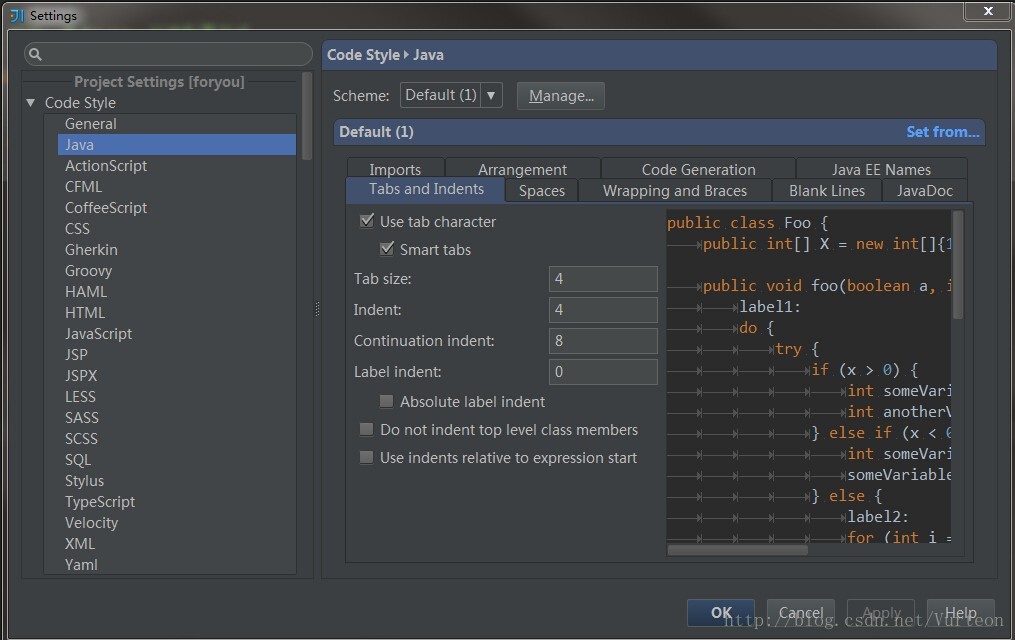
3.快捷键
Idea的智能提示快捷键是Ctrl+空格键,而我这个快捷键被输入法切换占用了。经过一番折腾后干脆改为Alt+/ 这个快捷键。在Keymap里面搜索Basic这个单词,然后就能够依照对应的提示改动了,中间会跳出一个快捷键已经被占用的警告,可是我选择不理它。
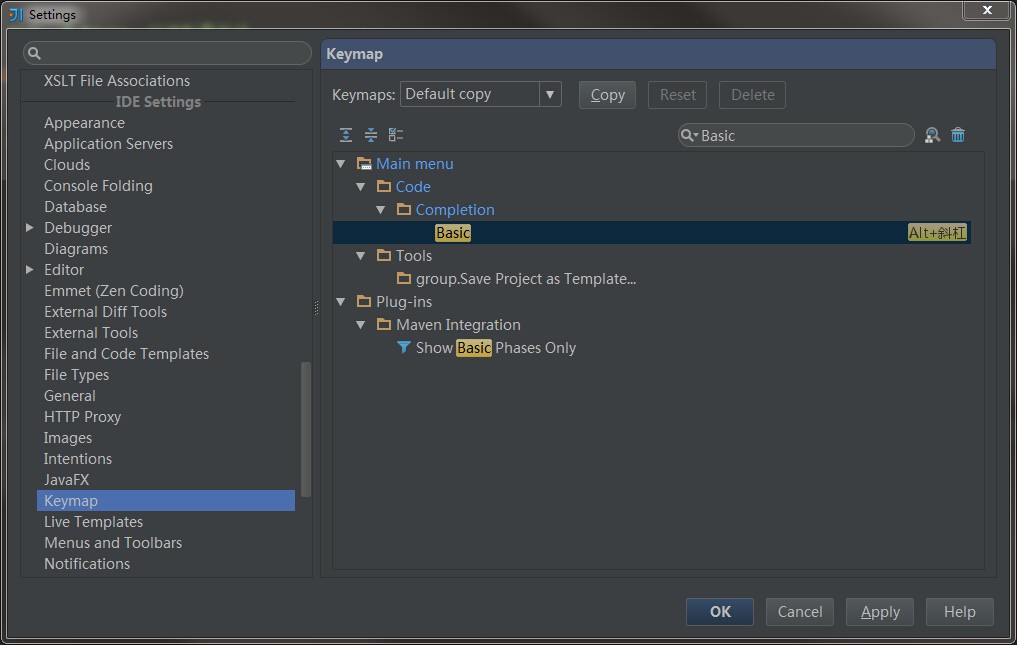
4.web容器
我是使用的tomcat。所以有例如以下配置
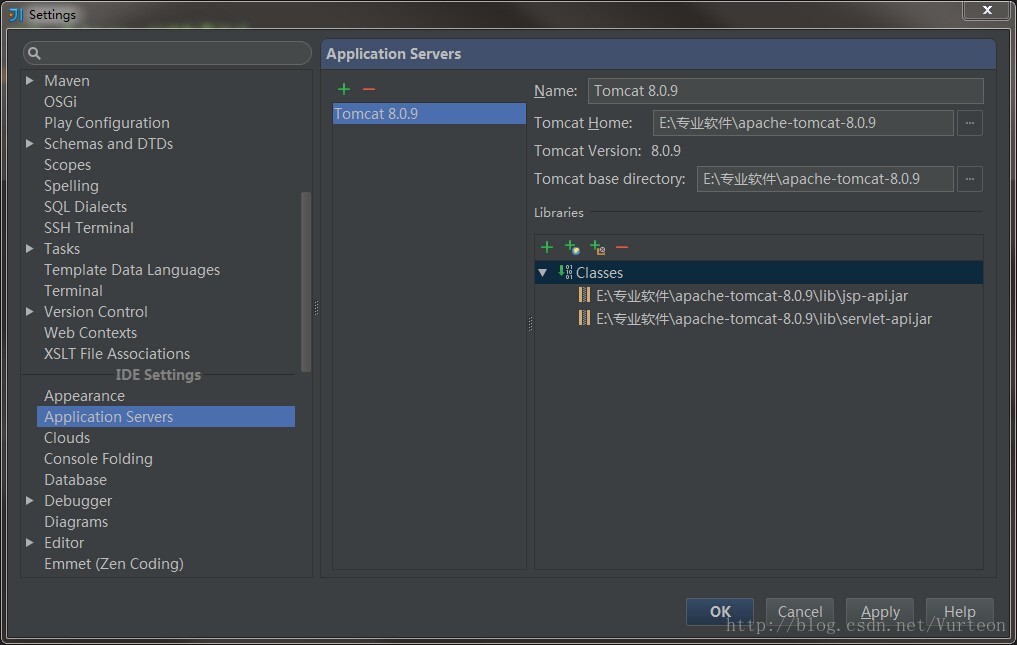
这里配置相当简单,依照它提示的步骤即可,对于一个简单的web项目,还差一个数据库。自然须要导入第三方包。在自己的Project右键,然后点击open modul settings就能够导入了。
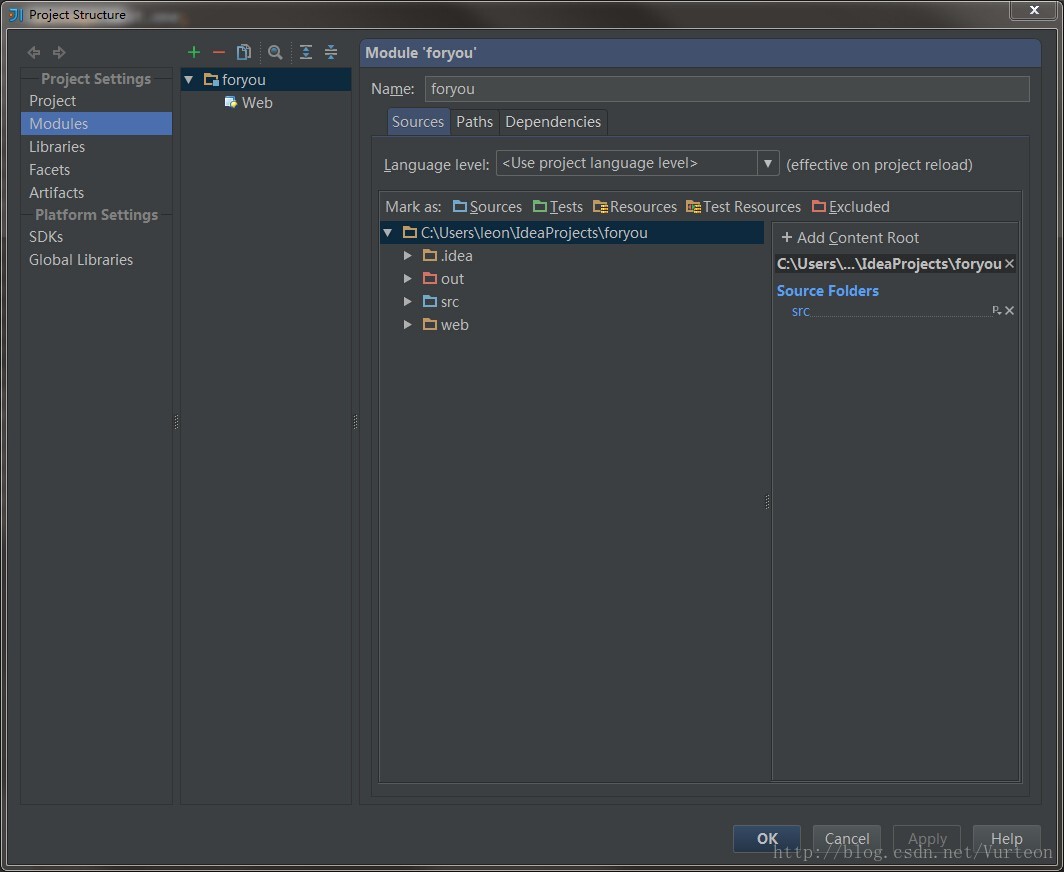
当上述完毕后。基本设置就几乎相同了,然后我自己有设置了另外一个主题(在)Appearance的Theme能够设置,只是。主题设置后有须要新的IDE设置,上述的过程还须要走一遍。
整个IDE例如以下图所看到的

开发的时候,我们还日常使用git,所以这里面也要配置的。首先打开Version Control里面的GitHub,输入自己的github的账号和password。然后点击Test。成功后方可进入下一步
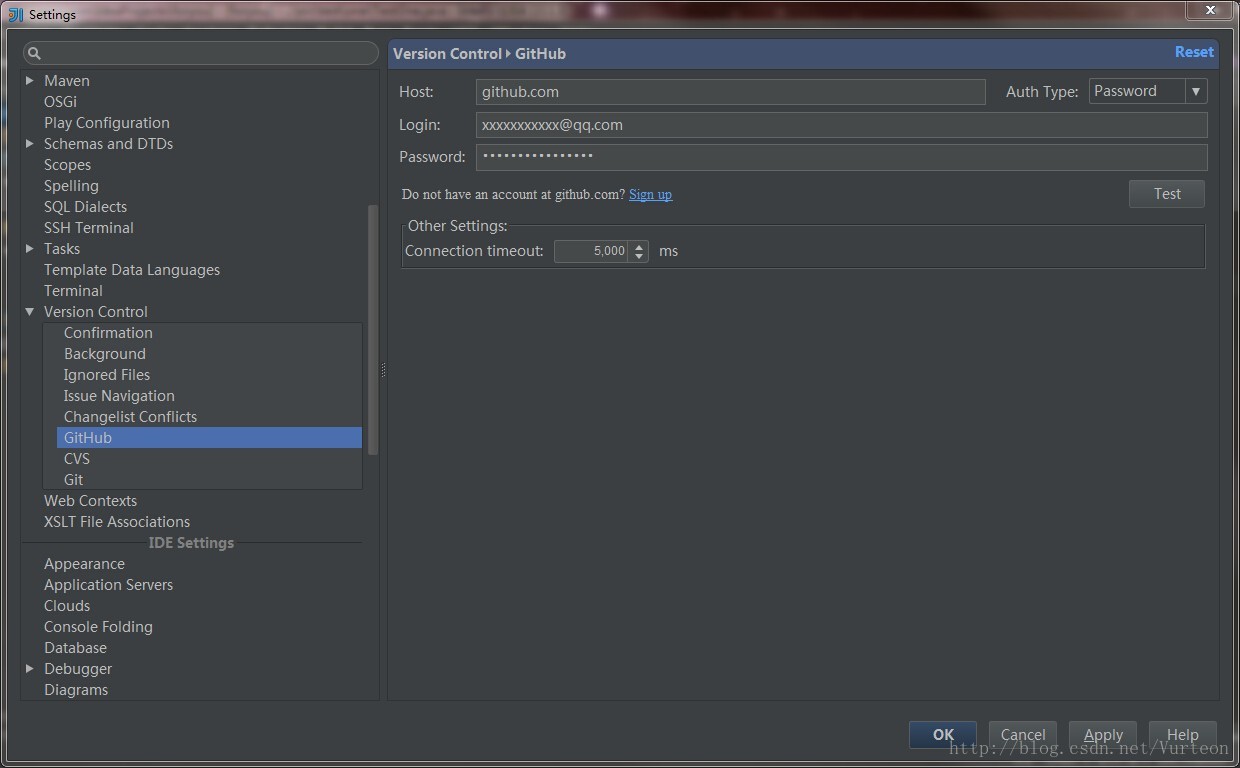
然后安装git for windows。设置其bin文件夹下的git.exe例如以下图:

点击Apply—OK后就能够使用git版本号控制,当然之前还须要点击菜单VCS中意思是Enable VCS选项,从远程仓库CheckOut。或者提交或者push。都能够通过GUI或者快捷键完毕,十分方便。
对于快捷键。多使用便慢慢记住了,这里只说了点我自己的最基础的设置,当然。还有很多其它的使用我并没有涉及,慢慢使用后便知晓。
另外。高速打出main方法和标注输出的方式为:输入psvm 和sout 然后智能提示便能够打出。
最后,不要忘记设置编码 设置---FileEncodings 在Project Settings中





















 831
831











 被折叠的 条评论
为什么被折叠?
被折叠的 条评论
为什么被折叠?








